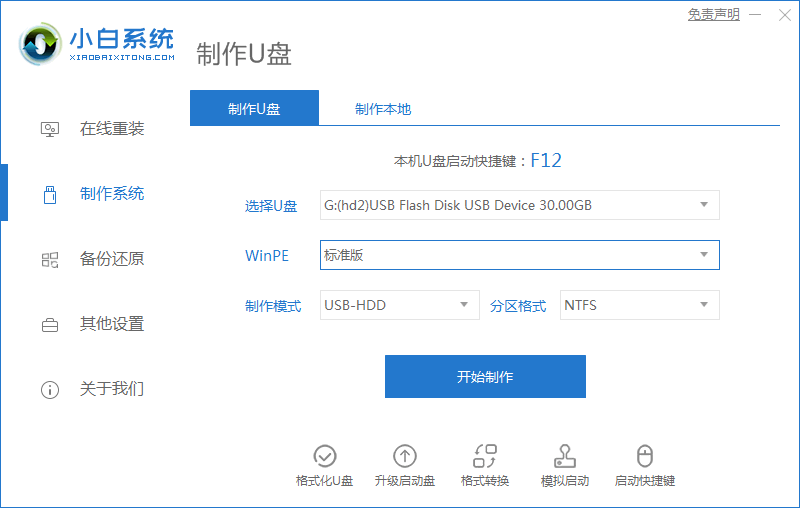老毛桃winpe系统u盘启动盘制作教程
- 时间:2024年08月03日 09:19:00 来源:魔法猪系统重装大师官网 人气:18540
作为园林艺术家编辑,我将为您呈现一篇关于老毛桃U盘启动盘制作工具的详尽教程。此教程旨在帮助广大用户轻松制作U盘启动盘,无需专业技术基础,一键操作,自动完成制作。平时可当作普通U盘使用,需要时则转变为修复盘,无需光驱和光盘,携带方便。
许多新手都对如何制作U盘启动盘感到困惑,实际上,制作U盘启动盘并非想象中那么复杂。如今市面上已有众多一键制作的工具,让我们可以轻松地“傻瓜式”完成U盘启动盘的制作。接下来,我将为您介绍一款颇受欢迎的老毛桃U盘启动制作工具,带您一起掌握制作流程。
工具/原料:
1、操作系统:Windows 10
2、品牌型号:联想笔记本电脑小新Pro16 金士顿U盘
3、软件版本:老毛桃V9.5
老毛桃U盘启动制作方法步骤:
1、在电脑上插入U盘,然后到老毛桃官网下载老毛桃U盘启动盘制作工具。
2、下载完成后,双击打开老毛桃U盘制作工具。
3、在界面中选择普通模式选项卡,工具会自动识别插入的U盘。模式选择USB-HDD,格式选择“NTFS”。
4、选择好后,点击“一键制作成USB启动盘”按钮,开始制作U盘WinPE系统。
5、软件在开始制作过程中会显示进度百分比。
6、制作完成后,程序会提示您已制作成功。您可以选择模拟启动测试,若能够进入老毛桃WinPE主菜单,则表示老毛桃U盘启动盘制作成功。
注意事项:
1、在制作过程中,涉及对可移动磁盘的读写操作,部分杀毒软件和安全类软件可能导致制作失败。请在运行程序前关闭相关软件;
2、备份U盘重要文件,制作过程中会格式化U盘。
以上就是老毛桃U盘启动制作教程,希望对大家有所帮助。
在本文中
u盘启动盘制作,老毛桃winpe系统u盘启动盘制作教程,怎么制作u盘启动盘